Le mode Perdu est une fonctionnalité disponible sur les appareils détenus par l'entreprise, qui permet aux employeurs verrouiller et sécuriser à distance un appareil égaré, et éventuellement afficher un message sur l'écran de l'appareil avec les coordonnées de l'employé ou du service informatique. Cela permet de protéger les données de l'organisation et des employés lors d'une tentative de récupération l'appareil, ce qui peut améliorer les chances de récupération.
Remarque:Le mode Perdu est utile s'il y a un risque que l'appareil car une fois récupéré, l'appareil peut être utilisé immédiatement pour le travail, sans perte de données et sans qu'il soit nécessaire de re-provisionner l'appareil. Bien que nous recommandions que vous utilisez d'abord le mode Perdu pour essayer de récupérer l'appareil, si après l'activation mode Perdu pendant au moins 24 heures, si vous n'avez toujours pas récupéré l'appareil, nous nous recommandons d'effacer à distance les données de l'appareil données professionnelles.
Prérequis
Un appareil doit être détenu par l'entreprise. Le profil professionnel est compatible avec Android 13 ou version ultérieure, et avec les appareils entièrement gérés sous Android 11 et versions ultérieures. ci-dessus.
Démarrer le mode Perdu
Pour mettre un appareil en mode Perdu, envoyez une commande à un appareil avec la commande
Type
START_LOST_MODE
Vous devez fournir au moins l'une des informations suivantes dans la commande:
- Message perdu
- Numéro de téléphone
- Adresse e-mail
- Adresse postale
L'administrateur informatique peut éventuellement choisir de fournir les éléments suivants:
- Nom de l'organisation
Exemple :
command_body = '''{ "type": "START_LOST_MODE", "startLostModeParams": { "lostOrganization": { "defaultMessage": "Example Organisation", "localizedMessages":{ "en-US": "Example Organisation" } }, "lostStreetAddress": { "defaultMessage": "1800 Amphibious Blvd. Mountain View, CA 94045", "localizedMessages":{ "en-US": "1800 Amphibious Blvd. Mountain View, CA 94045" } } } }''' androidmanagement.enterprises().devices().issueCommand( name='enterprises/{}/devices/{}'.format(enterprise_id, device_id), body=json.loads(command_body) ).execute()
Une fois en mode Perdu, l'appareil est verrouillé, toutes les applis sont
bloqué, et le DeviceState de l'appareil est défini sur
LOST
Un appareil ne peut pas être mis en mode Perdu dans les cas suivants:
- L'appareil n'est pas un appareil appartenant à l'organisation.
- L'appareil est déjà en mode Perdu
- Le mot de passe de l'appareil a été réinitialisé par un administrateur informatique au cours des 12 dernières heures
- L'employé a quitté manuellement le mode Perdu au cours des 12 dernières heures.
- Il s'agit d'un profil professionnel sur un appareil détenu par l'entreprise. et le profil professionnel est mis en pause
Remarque:Le mode Perdu est compatible avec le mode démarrage direct.
État de l'alerte
Il s'agit du premier état dans lequel un appareil passe en mode Perdu. Dans cet état, l'appareil sonne pendant cinq minutes au maximum, ce qui permet à l'utilisateur de son appareil et sortez l’appareil du mode Perdu. L'emplacement de l'appareil est pendant cette période.
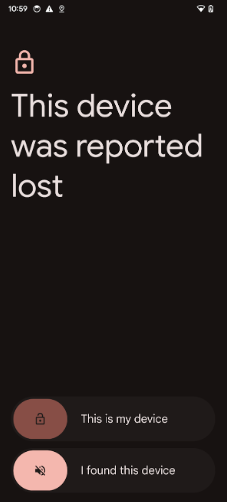
Si l'accès à l'appareil est en état d'alerte, deux options s'affichent:
- This is my device (Ceci est mon appareil) : l'employé peut saisir son mot de passe et prendre l'appareil hors mode Perdu. Si cela se produit avant la fin de la période de 5 minutes, aucune donnée de localisation n'est envoyée à l'administrateur depuis l'appareil.
- J'ai trouvé cet appareil : permet à une autre personne que l'employé d'arrêter l'appareil sonnera. L'appareil passe alors à l'état "Perdu".
Remarque:La position de l'appareil n'est partagée avec l'administrateur qu'après ces cinq minutes. s'est écoulé.
Perdu
Dans cet état, l'appareil arrête de sonner et envoie des notifications de position toutes les minutes. Les mises à jour de la position géographique sont envoyées sous forme de les journaux, auquel un fournisseur EMM peut s'abonner via Pub/Sub via les notifications.
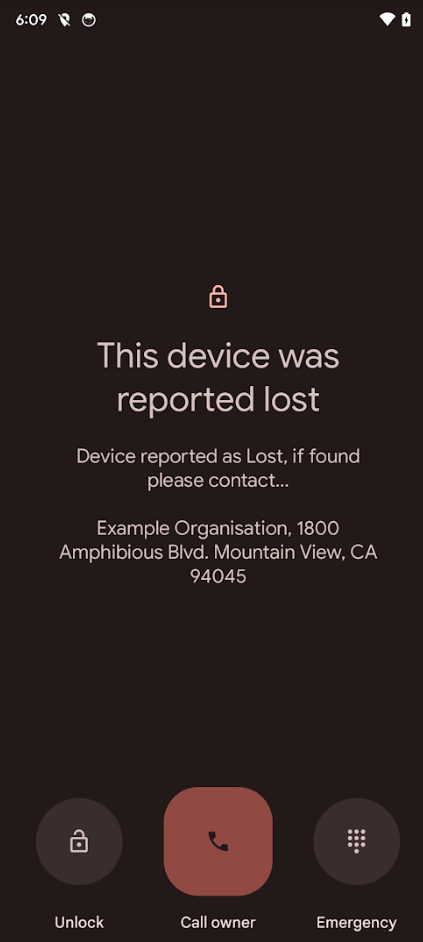
Si l'accès à l'appareil s'effectue à l'état perdu, jusqu'à trois options s'affichent:
- Déverrouiller : permet à l'employé de saisir son code secret et de prendre l'appareil. et quitter le mode Perdu.
- Appeler le propriétaire : permet de passer un appel téléphonique au numéro fourni au début paramètres en mode Perdu. Cette option est masquée si aucun numéro de téléphone n'est indiqué.
- Urgence : permet d'accéder au clavier d'urgence.
Arrêter le mode Perdu
Pour sortir un appareil du mode Perdu, envoyez une commande à un appareil avec la commande
Type
STOP_LOST_MODE
Contrairement à la commande « start Lost mode », aucune autre information
fournies. L'appareil peut également être désactivé manuellement du mode Perdu en fournissant
le mot de passe de l'appareil.
Exemple :
command_body = '''{ "type": "STOP_LOST_MODE", "stopLostModeParams": {} }'''androidmanagement.enterprises().devices().issueCommand( name='enterprises/{}/devices/{}'.format(enterprise_id, device_id), body=json.loads(command_body) ).execute()
Une fois l'appareil déconnecté, toutes les applications qu'il contient sont débloqués et l'employé peut utiliser l'appareil normalement. L'appareil appliqué est réinitialisé à l'état dans lequel il se trouvait avant le mode Perdu.
Notifications Pub/Sub
Pour recevoir des messages en mode Perdu, comme une confirmation d'entrée ou de sortie d'un appareil
en mode Perdu, vous devez activer et abonner une entreprise au COMMAND.
USAGE_LOGS types de notifications.
Pub/Sub COMMAND fournit des informations sur les événements suivants:
StartLostModeStatus– indique que l'administrateur a réussi à faire passer l'appareil en mode Perdu.StopLostModeStatus– indique que l'administrateur a sorti le mode Perdu sur l'appareil.
Pub/Sub USAGE_LOGS fournit des informations sur les événements suivants:
LostModeLocationEvent– l'emplacement et la batterie sont mis à jour.StopLostModeUserAttemptEvent– si quelqu'un tente de sortir un appareil du mode Perdu, ou sans succès.LostModeOutgoingPhoneCallEvent– si quelqu'un passe un appel téléphonique sortant.
Remarque:Les actions exécutées par l'administrateur déclenchent des notifications dans le COMMAND.
Pub/Sub. Les actions exécutées par l'employé déclenchent l'envoi de notifications dans
USAGE_LOGS Pub/Sub

